Einlegen von Briefumschlägen
Briefumschläge können nur in die Papierkassetten 1 und 2 und in das Mehrzweckfach eingelegt werden. Informationen zu Briefumschlägen, die eingelegt werden können, finden Sie im Abschnitt "Geeignete Kopier- und Druckmaterialien". Anweisungen zum Einlegen von Briefumschlägen in das Mehrzweckfach finden Sie im Abschnitt "Einlegen von Briefumschlägen in das Mehrzweckfach".
|
WICHTIG
|
|
Bewegen Sie die vorderen und linken Führungen der Papierkassette nicht gewaltsam in die falsche Richtung. Anderenfalls könnte die Papierkassette beschädigt werden.
Drucken Sie nicht auf beide Seiten eines Briefumschlags. Dies könnte zu Papierstau, schmutzigen Kopien oder zur Verschmutzung des Systeminneren führen.
Legen Sie nachfolgende Briefumschläge nicht in die Papierkassette ein. Dies könnte zu Papierstau, schmutzigen Kopien oder zur Verschmutzung des Systeminneren führen.
Gewellte, zerknitterte oder gefaltete Briefumschläge
Sehr dicke oder dünne Briefumschläge
Feuchte oder nasse Briefumschläge
Eingerissene Briefumschläge
Unregelmäßig geformte Briefumschläge
Briefumschläge mit Klammern oder Fenstern
Briefumschläge, die bereits verschlossen wurden
Briefumschläge mit Löchern oder Perforationen
Briefumschläge mit speziell beschichteter Oberfläche
Briefumschläge aus oberflächenbehandeltem, farbigem Papier
Selbstklebende Briefumschläge oder solche, die Tinte, Klebstoff oder andere Substanzen verwenden, die durch die Hitze einer Fixiereinheit (etwa 200°C) schmelzen, brennen, verdampfen oder Gerüche verströmen können. Bestimmte Klebstoffe können durch die Hitze der Fixiereinheit schmelzen und die Briefumschläge zukleben.
Leeren Sie das Ausgabefach jeweils nach der Ausgabe von etwa zehn bedruckten Briefumschlägen.
Briefumschläge sollten an einem sicheren Ort gelagert werden, der keinen hohen Temperaturen und keiner Feuchtigkeit ausgesetzt ist. Die Lagerbedingungen sollten jenen zum Zeitpunkt des Kaufs entsprechen.
Wenn es einen Temperaturunterschied gibt zwischen dem Ort, an dem die Briefumschläge gelagert werden, und dem Ort, an dem sie bedruckt werden, belassen Sie die Briefumschläge eine Weile bei Raumtemperatur am Druckort, bevor Sie sie verwenden.
Stellen Sie die Einstellung [Einstellungen Papier] in [Präferenzen] (<Einstellungen/Speicherung>) passend zum Format der eingelegten Briefumschläge ein. Andernfalls könnte es zu Papierstaus, verschmutzten Kopien oder zur Verschmutzung des Systeminneren kommen.
|
Vorbereiten der Briefumschläge
Dieser Abschnitt beschreibt, wie Sie die Briefumschläge vor dem Einlegen in die Kassette vorbereiten.
|
WICHTIG
|
|
Wenn die Briefumschläge vor dem Einlegen nicht gleichmäßig ausgerichtet sind, kann es zu einem Problem mit der Papierzufuhr oder zu einem Papierstau kommen. Beheben Sie alle Probleme mit sich aufrollenden oder gebogenen Briefumschlägen und stellen Sie beim Einlegen sicher, dass keine Umschläge zusammenkleben.
|
1.
Nehmen Sie fünf Briefumschläge, lockern Sie den Stapel wie unten abgebildet und legen Sie sie gerade übereinander.
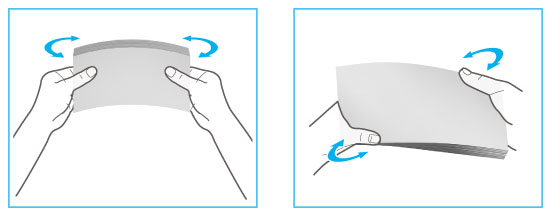
Wiederholen Sie diesen Schritt fünf Mal für jede Gruppe von jeweils fünf Briefumschlägen.
2.
Legen Sie die Briefumschläge auf eine saubere, gerade Oberfläche und drücken Sie mit der Hand auf allen Seiten in Pfeilrichtung über die Umschläge, um eventuelle Wellen zu entfernen.

Wiederholen Sie diesen Schritt fünf Mal für jede Gruppe von jeweils fünf Briefumschlägen.
3.
Halten Sie die Ecken der Briefumschläge fest, sodass sie und der versiegelte oder geklebte Teil flach bleiben.
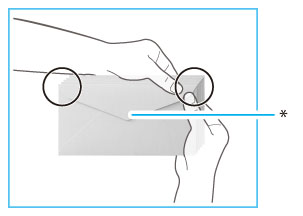 |
|
|
* Klappe
|
4.
Schieben Sie die Briefumschläge in Pfeilrichtung.
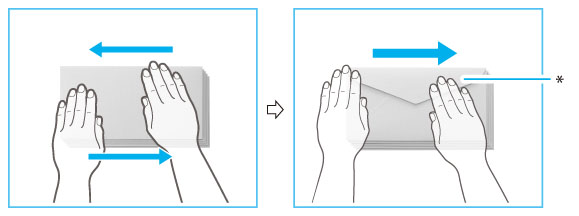 |
|
|
* Klappe
|
|
WICHTIG
|
|
Achten Sie besonders darauf, die Briefumschläge auf der Seite zu glätten, auf der sie eingezogen werden.
|
|
WICHTIG
|
|
Verwenden Sie keine Briefumschläge, die an den Klappen Leim haben, da er durch die Hitze und den Druck der Fixiereinheit schmelzen kann.
Bedrucken Sie die Rückseite der Briefumschläge nicht (die Seite mit der Verschlusslasche).
Wenn sich die Briefumschläge mit Luft füllen, glätten Sie sie mit der Hand, bevor Sie sie in die Papierkassette einlegen.
|
Einlegen von Briefumschlägen
Dieser Abschnitt beschreibt, wie Sie Briefumschläge in Papierkassette 1 oder 2 einlegen.
|
WICHTIG
|
|
Ändern Sie die Briefumschlageinstellungen im Display Einstellungen/Speicherung, bevor Sie den folgenden Vorgang ausführen. (Vgl. Abschnitt "Papiereinstellungen".) Andernfalls erkennt das System die von Ihnen vorgenommenen Änderungen möglicherweise nicht.
|
|
HINWEIS
|
|
Bringen Sie die Briefumschlagzuführung nur zum Einlegen von Briefumschlägen an. Wenn Sie anderes Papier als Briefumschläge einlegen, während die Briefumschlagzuführung angeschlossen ist, kann dies zu einem Papierstau führen.
Wenn Sie Kakugata 2- und ISO-C5-Briefumschläge verwenden, können Sie auf die Briefumschlagzuführung verzichten.
Nähere Informationen zum Einlegen von Briefumschlägen in das Mehrzweckfach finden Sie im Abschnitt "Einlegen von Briefumschlägen in das Mehrzweckfach".
|
1.
Fassen Sie die Papierkassette an ihrem Griff an und ziehen Sie sie bis zum Anschlag heraus.

2.
Bringen Sie die Briefumschlagzuführung an der Papierkassette 2 an.
Nehmen Sie die in der Papierkassette aufbewahrte Briefumschlagzuführung heraus.
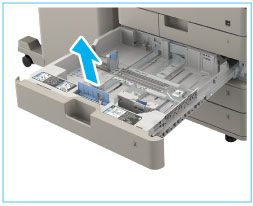
Richten Sie beim Anbringen der Briefumschlagzuführung die vorstehenden Bereiche der Briefumschlagzuführung auf die Öffnungen an der Papierkassette aus.
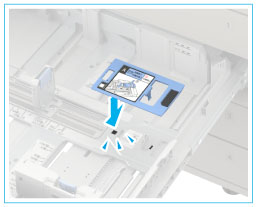
|
HINWEIS
|
|
Bewahren Sie die Briefumschlagzuführung im Aufbewahrungsbereich der Papierkassette auf, wenn Sie sie nicht verwenden.
|
3.
Richten Sie die Position der Führungsschienen der Kassette ein.
|
WICHTIG
|
|
Verschieben Sie die Führungen, bis sie mit einem Klicken einrasten. Wenn die linke und die rechte Führung nicht richtig ausgerichtet sind, wird das Papierformat nicht richtig auf dem Sensordisplay angezeigt. Richten Sie die Führungen unbedingt korrekt auf das Papierformat in der Kassette aus, da es ansonsten zu Papierstaus, schmutzigen Kopien oder Verschmutzung des Systeminneren kommen kann.
|
4.
Legen Sie maximal 10 Briefumschläge mit der zu bedruckenden Seite nach oben ein.

Achten Sie darauf, dass die Laschen wie in den Abbildungen unten gezeigt positioniert sind.
Beladen von Papierkassette 1 (Hochformat)
 |
|
ISO-C5
|
Beladen von Papierkassette 2 (Querformat)
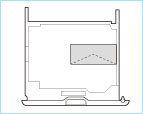 |
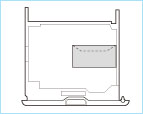 |
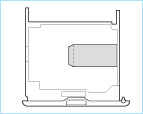 |
|
COM10 Nr.10
Monarch
DL |
Yougatanaga 3
|
Nagagata 3
Kakugata 2
|
|
WICHTIG
|
|
Aufgerollte oder wellige Briefumschläge müssen vor der Verwendung geglättet werden.
Stellen Sie sicher, dass die Höhe des Briefumschlagstapels die Höhenmarkierung (
 ) nicht überschreitet. ) nicht überschreitet.Wenn sich die Klappe eines Briefumschlags öffnet und unter der Briefumschlagzuführung eingeklemmt wird, kann ein Papierstau entstehen.
Umschläge können möglicherweise nicht richtig eingelegt werden, wenn sie nicht gerade gehalten werden.
|
5.
Schieben Sie die Papierkassette vorsichtig zurück in das Gerät.
 VORSICHT VORSICHT |
|
Schieben Sie die Kassette vorsichtig in ihre Originalposition zurück, damit Sie sich nicht die Finger klemmen und sich nicht verletzen.
|
|
WICHTIG
|
|
Legen Sie nie Papier oder irgendwelche anderen Gegenstände in den freien Bereich der Kassette neben die Briefumschläge. Dies könnte Papierstau verursachen.
|
|
HINWEIS
|
|
Wenn die Ausgabe aufgrund einer zu geringen Anzahl von Briefumschlägen gestoppt wurde, legen Sie weitere Briefumschläge ein und befolgen Sie die Anweisungen am Sensordisplay. Der Druckvorgang wird fortgesetzt.
|
6.
Speichern Sie den Typ des Briefumschlags im Bildschirm Einstellungen/Speicherung.
Anweisungen zum Speichern des Briefumschlagtyps finden Sie im Abschnitt "Speichern des Papierformats und Papiertyps für ein Papierzufuhrmedium".
